windows10系统的更新缓存文件在什么地方删除?手动删除电脑更新缓存文件方法
置顶网
2023-03-21 14:53:19
windows10系统的更新缓存文件在什么地方删除
有时在win10中出现更新错误我们可以通过清理更新缓存来解决,一般用户都知道只要把更新缓存删除就可以了,那么Win10更新缓存文件夹在哪里呢?如果不删除,这些累计更新、更新缓存文件完成之后都会存留在系统中,时间长了就占用系统空间,影响运行速度,因此需要对这些更新缓存文件进行定期删除。
方法一、
1、从win10开始菜单打开设置—》系统——》储存,我们可以看到一个储存感知功能,这个开关打开之后,系统会自动清理临时文件、更新缓存。
2、我们点击【立即释放空间】后进入手动删除,删除【以前的Windows安装】首次删除可能会吓你一跳,它可能会占用 几十G ,勾选后点击删除即可。

方法二、
1、首先按下WIN+R,然后在运行中输入services.msc 回车。
2、在服务中找到Windows update服务,右键点击停止。
3、然后打开文件夹C:WindowsSoftwareDistributionDownload。
4、SoftwareDistributionDownload文件夹下就是更新后留下来的更新文件了,全部删除吧。
5、删除之后在服务中重新启动Windows update服务即可。
以上就是win10系统删除更新缓存文件的两个方法,通过上面的方法就可以删除更新缓存文件了。
责任编辑:303
热点新闻




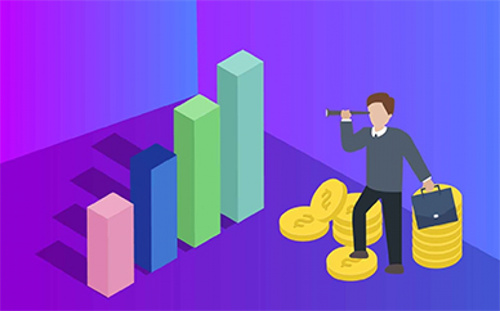



















 营业执照公示信息
营业执照公示信息